-
Como incluir a coluna “Tema / Precedente” no Fluxo de Trabalho – Subfluxo de processo no SAJ PG Tribunais?Cliente: TJSP
Versão: 23.2.0-0 | Publicado em: 22/06/2023A ferramenta LEIA Precedentes vem sendo utilizada em algumas unidades judiciais do TJSP, realizando a leitura da petição inicial dos processos e sugerindo possíveis temas de precedentes no fluxo de trabalho do sistema SAJ/PG5.
Até então a coluna "Observação da Fila" (que está disponível para comentários e observações do processo) era o local que apresentava o(s) tema(s) sugeridos pela ferramenta, mas a partir da versão 23.2 o Fluxo de Trabalho passou a contar com uma nova coluna específica para essa finalidade, dentre as opções de configuração de coluna para o subfluxo de Processos.
Assim, no subfluxo de processo, você tem acesso à coluna de nome "Tema / Precedente". Mas para serve? Como é preenchida? Este é o assunto deste artigo. Acompanhe os passos de como visualizar e utilizar as informações dessa coluna.
1. Acesse o Fluxo de Trabalho (1), no Subfluxo de Processo clique com o botão direito do mouse em cima de qualquer um dos nomes existentes na coluna (2) e, em seguida, selecione a opção Configurar Colunas (3).
2. O sistema abrirá a tela Configurar Colunas, apresentando as opções de colunas disponíveis, clique com o botão esquerdo do mouse na opção "Tema / Precedente" (2) e mantendo o botão pressionado, arraste para qualquer local entre as nomenclaturas das colunas no Fluxo de Trabalho (2). Feito isso, salve o estilo de visualização com o nome que desejar (3).
3. Os processos que possuem temas atribuídos podem ser selecionados e ordenados conforme as opções de ordenação de dados do fluxo de trabalho clicando no nome da coluna “Tema / Precedente”, para que estejam agrupados para visualização ou conferência do tema sugerido.
4. Selecione o processo que deseja visualizar o tema (1), clique duas vezes na linha de um dos processos selecionados onde está localizada a coluna Tema / Precedente (2), visualize o tema sugerido pela automação ou escreva um tema que desejar e clique no botão Salvar (3).
5. Nessa mesma tela de visualização dos temas sugeridos, também será possível adicionar novos temas ou informações relacionadas ao tema em questão (1). O sistema permite a edição do texto ou a inclusão de novos temas após a execução da automação, o que fará uma concatenação dos textos para análise posterior do usuário.
6. É possível selecionar filtros de acordo com os valores inseridos no campo. Clique na seta ao lado da coluna Tema / Precedente (1).
Você viu nesse artigo como inserir, editar e visualizar as informações da nova coluna do subfluxo de Processos “Tema / Precedente” que terá informações adicionadas pela automação do LEIA Precedentes e que também poderá contar com informações adicionadas pelos usuários diretamente na janela de texto. A nova coluna também poderá ser utilizada para ordenar, filtrar ou agrupar os resultados do fluxo com a informação do tema sugerido ao processo.
Créditos - Equipe SAJ Tribunais -
Como inserir a coluna "Observação da fila" no Fluxo de Trabalho no SAJ Tribunais?Clientes: TJAC | TJAL | TJAM | TJCE | TJMS | TJSC | TJSP
Versão: 2.0.5-X | Atualizado em: 26/04/2021A coluna "Observação da Fila" é utilizada para inserir comentários e observações com o objetivo de indicar um volume de processos específicos para uma determinada atividade. Por exemplo, se dez processos necessitam ser enviados ao Ministério Público, a “Observação da Fila” indicaria o texto “Enviar MP”, para esses dez processos.
O texto a ser inserido na coluna "Observação da Fila" é de livre escrita, entretanto, para que os seus filtros sejam mais efetivos, é interessante que você (ou até a unidade em questão) crie padrões próprios.
Uma característica fundamental da coluna “Observação da Fila” é trazer celeridade ao andamento dos processos, através de observações e comentários nessas filas, que irão auxiliar na comunicação entre os serventuários envolvidos. Até porque é possível realizar tarefas em Lote, por meio de filtros próprios dessa coluna.
Acompanhe os passos de como utilizar essa funcionalidade.
1. Acesse o Fluxo de Trabalho (item 1 da figura), clique com o botão direito do mouse em cima de qualquer um dos nomes existentes na coluna (item 2 da figura) e, então, selecione a opção Configurar Colunas (item 3 da figura).
2. O sistema abrirá a tela Configurar Colunas, apresentando as opções de colunas disponíveis, clique com o botão esquerdo do mouse na opção "Observação da fila" (item 1 da figura) e mantendo o botão pressionado, arraste para qualquer local entre as nomenclaturas das colunas no Fluxo de Trabalho (item 2 da figura). Feito isso, salve o estilo de visualização com o nome que desejar (item 3 da figura).
3. Selecione os processos que deseja inserir a “Observação da Fila” (item 1 da figura), clique duas vezes na linha de um dos processos selecionados onde está localizada a coluna “Observação da Fila” (item 2 da figura), escreva a observação que desejar e salve, clicando no botão “Salvar”(item 3 da figura).
4. Para inserir a observação em demais processos, mantenha pressionado a tela CTRL e clique nos processos desejados. Para inserir a observação em vários processos que estejam na mesma sequência, pressione a tecla SHIFT, clique no primeiro processo e no último, pressione a tecla Espaço (do seu teclado) (item 1 da figura), em seguida, dê duplo clique em uma das linhas dos processos selecionados (item 2 da figura). Abrirá a tela da Observação da Fila, insira o texto desejado e salve (item 3 da figura). Manter a caixinha “Aplicar observação a todos registros selecionados” para inserir em todos registros selecionados.
Observação- Mantenha a caixinha “Aplicar observação a todos registros selecionados” para inserir a observação em todos registros selecionados.
- Caso existam processos com a observação preenchida e quiser substituir pelo novo texto, marque a caixinha “Substituir a observação existente”.
5. É possível selecionar filtros de acordo com os valores inseridos no campo. Clique na seta ao lado da coluna "Observação da fila".
Saiba maisPara saber mais, acesse o artigo:
Como incluir a coluna “Tema / Precedente” no Fluxo de Trabalho – Subfluxo de processo no SAJ PG Tribunais?Você viu nesse artigo como inserir observações e anotações nas filas de trabalho, bem como utilizar o filtro para as atividades em lote.
Créditos - Equipe SAJ Tribunais -
Como identificar a restrição de envio do processo ao TRF3 no SAJ PG?Cliente: TJSP
Versão: 20.2.0-X | Atualizado em: 02/03/2021No SAJ PG, quando um processo é remetido ao Tribunal Regional Federal da 3ª Região (TRF3), o mesmo é encaminhado para a fila “Ag. Envio para o TRF3”, onde uma rotina de processamento passa diariamente e encaminha o processo.
Caso o sistema não encontre nenhuma restrição, o processo é encaminhado ao TRF3 e é movido para a fila “Processo em Grau de Recurso – TRF3".No entanto, em alguns processos são encontradas restrições, o que faz com que o processo não seja remetido ao TRF3 e permaneça na fila “Ag. Envio para o TRF3”, até que a restrição seja sanada.
Mas como identificar a restrição que está impedindo a remessa correta do processo ao TRF3? Esse é o assunto desse artigo. Acompanhe!
1. No SAJ PG, acesse o menu Andamento e clique no submenu Fluxo de Trabalho. Ou acesse o fluxo diretamente clicando no ícone localizado na barra superior do sistema.
2. No campo "Fluxo de Trabalho", selecione a opção “Todos” (item 1 da figura) e no campo “Filtrar filas de trabalho”, digite as letras TRF (item 2 da figura). Desta forma o sistema exibirá apenas as filas relacionadas ao TRF. Clique na fila “Ag. Envio para o TRF3” (item 3 da figura), selecione o processo desejado (item 4 da figura), clique no ícone de pasta amarela na parte superior da tela do Fluxo de Trabalho (item 5 da figura). Por fim, verifique os detalhes da restrição que está impedindo a remessa do processo ao TRF3, para isso, clique na aba “Restrições” (item 6 da figura), localizada na parte inferior da tela.
Pronto! Desta forma será identificada a restrição do processo, sendo possível verificar a sua correção.
Créditos - Equipe SAJ Tribunais -
Como habilito a apresentação e organização das atividades configuradas no fluxo de trabalho do SAJ PG Tribunais?Clientes: TJAC | TJAL | TJAM | TJCE | TJMS | TJS
Versão: 21.2.0-0 | Publicação: 25/10/2021A partir da versão 21.2.0-0, o sistema SAJ PG5 Tribunais passa a apresentar a opção de habilitar a apresentação e organização das atividades do seu fluxo de trabalho.
Com opção de apresentar e organizar as atividades habilitada, você poderá visualizar todas as atividades que estão configuradas na fila, sem a necessidade de clicar no botão de três pontos, e também poderá determinar a ordem de visualização das atividades de acordo com a sua necessidade e priorização.
Acompanhe a seguir e veja como configurar a apresentação e organização das atividades listadas no fluxo de trabalho:1. Com o SAJ PG5 aberto, acesse o menu Andamento (1) e clique na opção Fluxo de Trabalho (2). Se preferir, você também pode acessá-lo utilizando o atalho localizado na barra superior do sistema (3).
2. Após selecionar o fluxo (1), clique em uma fila (2) e, em seguida, clique no ícone de configuração da estação
(3).
3. Com a janela Configurações da Estação aberta, habilite a apresentação de todas as atividades disponíveis na barra de atividades do seu fluxo clicando na opção Apresentar todas as atividades disponíveis (SAJ Acessível).
4. Ao habilitar a apresentação das atividades, todas as atividades que atualmente estão configuradas no seu fluxo ficarão visíveis na barra de atividades.
5. Para determinar quais atividades você gostaria de manter visíveis na barra, clique na seta
localizada na barra e selecione as opções desejadas.
6. Você também pode determinar a ordem em que as atividades serão apresentadas, utilizando as setas localizadas à direita da atividade listada.
Saiba MaisPronto! Com a configuração da apresentação das atividades do seu fluxo habilitada, você pode determinar a quantidade de atividades a serem listadas e em que ordem elas deverão aparecer, conforme for mais conveniente para você, facilitando ainda mais a sua visualização e localização.
Créditos - Equipe SAJ Tribunais -
Como gerar um relatório de importação de peças no SAJ PG Tribunais?Clientes: TJAC | TJAL | TJAM | TJCE | TJMS | TJSP
Versão: 21.2.0-0 | Publicação: 10/11/2021É notável que o sistema importador de peças pode atender um grande volume de importação. Desse modo, a partir da versão 21.2.0-0, surgiu a necessidade de viabilizar a extração de um relatório para conferência das peças importadas.
Confira a seguir os passos necessários para gerar este relatório a partir do SAJ PG5:
1. Acesse o menu Relatórios, opção Rotina de Importação de Peças.
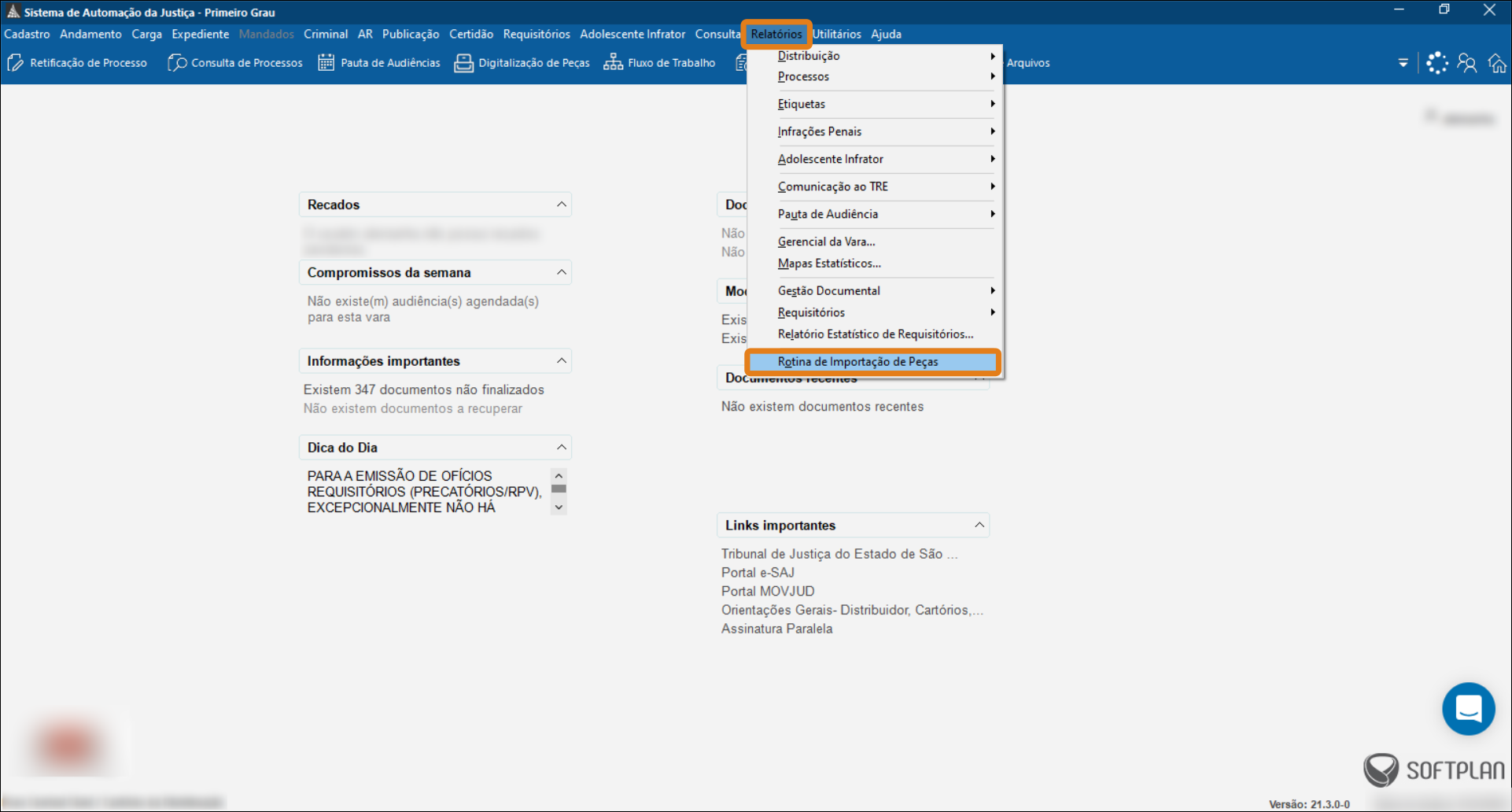
2. Na tela que se abre, preencha os campos Período Importação, Foro e Vara. Em seguida, clique em Visualizar.
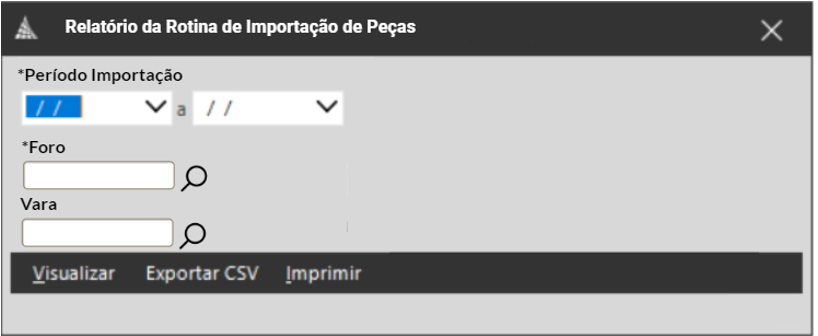
Pronto! Fácil, não é mesmo? Após os passos descrito anteriormente, o sistema exibirá o resultado do relatório conforme os parâmetros utilizados na busca.
Créditos - Equipe SAJ Tribunais -
Como funciona o subfluxo de documentos no SAJ PG Tribunais?Clientes: TJAC | TJAL | TJAM | TJCE | TJMS | TJSC | TJSP
Versão: 2.0.2-0 | Publicado em: 18/07/2019No Processo Digital, todo cumprimento deve ser realizado utilizando o conceito de Atos do documento e isso acontece por meio do Subfluxo de Documentos. Veja, nesse artigo, o conceito de subfluxo de documentos, os elementos que o compõem e, de maneira geral, como ele funciona.
1. O subfluxo de documentos é uma forma de organizar os documentos que tramitam em um processo através de pastas que recebem o mesmo nome do tipo de documento que armazenam. Todo subfluxo de documentos pertence a um fluxo de trabalho. Para acessar o Fluxo de Trabalho utilize o ícone
, localizado na barra superior de atalhos do SAJ PG. Outra maneira seria pelo menu Andamento, submenu Fluxo de Trabalho.
2. Cada subfluxo possui filas de trabalho que informam:
- a etapa em que o documento se encontra;
- as atividades a serem executadas no momento;
- a quantidade de documentos - também conhecidos como objetos – presentes na fila, que são representadas por números apresentados entre parênteses ao lado do nome da fila, recebendo o nome de contadores.
3. Por meio de configurações que são realizadas no módulo de administração, é possível automatizar o encaminhamento dos documentos entre as filas do subfluxo (item 2 da figura) a que pertencem. Tal automação é geralmente disparada pela execução das atividades presentes na fila, que são apresentadas em forma de botões (item 1 da figura).
ObservaçãoO nível de automatização das filas geralmente é de responsabilidade de cada cliente (Tribunal), podendo ser ajustado de acordo com a necessidade de cada um.
A seguir, temos um exemplo de filas de trabalho presentes no subfluxo da categoria Despachos, do fluxo de trabalho da competência Cível:
Fila Em Elaboração: Nessa etapa, o documento encontra-se somente salvo. Ao concluir a elaboração, você deve clicar no botão “Finalizar”, também localizado no painel vertical localizado do lado esquerdo do editor de textos, fazendo com que seja lançada uma movimentação que moverá o objeto para a próxima fila de trabalho - ‘Ag. Assinatura do Juiz’.
-
- Botões de atividades nessa fila: Editar Documento, Finalizar Documento, Assinar e Liberar Documentos.
AtençãoDependendo do cliente, podem haver outros botões de atividades ou os botões podem ter outra nomenclatura.
- Fila Ag. Assinatura do Juiz: nessa fase o documento finalizado na fila ‘Em elaboração’ foi movido automaticamente e está aguardando assinatura do responsável. Uma vez assinado, o documento será encaminhado automaticamente para a fila ‘Ag. Liberar nos autos digitais’, através de uma configuração que é disparada com a movimentação de assinatura do documento.
Observação! Os modelos podem ser configurados para assinatura do juiz, do escrivão ou do juiz e escrivão. Para cada caso, existe uma fila específica de assinatura, que indica quem será o responsável pela assinatura.- Botões de atividades nessa fila: Editar Documento, Assinar e Liberar Documento.
- Fila Ag. Liberar nos autos digitais: o documento entra na fila por meio da atividade de assinatura, presente na fila anterior. Um documento, ao ser liberado, será movido automaticamente para a fila seguinte e passará a ser visível nas consultas através do portal de serviços e-Saj do Tribunal de Justiça onde o processo tramita.
- Botões de atividades nesta fila: Liberar nos Autos Digitais.
- Fila Ag. Análise: No caso de Despachos, Decisões Interlocutórias, Sentenças, Atos Ordinatórios e Audiências, o documento assinado e liberado nos autos é encaminhado para a fila de análise. É por essa fila que se dará o cumprimento processual, através da geração de Atos (emissão de Mandado, Carta, Ofício etc).
- Botão de atividade nesta fila: Analisar Atos.
- Fila Ag. Cumprimento: Após a configuração e geração do Ato, o documento é encaminhado para a presente fila e aqui permanecerá até o cumprimento de todos os atos configurados.
- Botões de atividades nesta fila: Visualizar Atos.
Os demais subfluxos presentes em um fluxo de trabalho comportam-se basicamente da mesma maneira que o que acabamos de abordar. Algumas outras filas podem surgir, porém, a operacionalização se dará da mesma forma, ou seja, utilizando atividades que farão com que o(s) documento(s) seja(m) encaminhado(s) para a próxima etapa do ciclo de vida, representado pela fila de trabalho seguinte.
Créditos - Equipe SAJ Tribunais -
Como funciona o Processamento Paralelo no SAJ PG Tribunais?Clientes: TJAC | TJAL | TJAM | TJCE | TJMS | TJSC | TJSP
Versão: 2.0.5-X | Atualizado em: 17/08/2020O Processamento Paralelo é uma funcionalidade no SAJ PG, que permite ao usuário continuar com suas atividades normalmente enquanto o sistema finaliza/assina/libera documentos. Esta funcionalidade é indicada para funcionários do cartório e gabinetes que tem a necessidade de finalizar/assinar/liberar documentos em grandes quantidades.
Quando uma das operações é utilizada através do Gerenciador de Arquivos ou do Fluxo de Trabalho, os documentos selecionados são marcados em azul, entrando em uma fila para processamento. A partir deste momento, pode-se utilizar quaisquer outras operações no sistema.
Acompanhe na prática!
1. Ao acessar o Fluxo de Trabalho e se deparar com mais de 300 processos para realizar a assinatura (por exemplo), selecione até 300 processos por vez para não comprometer a performance do sistema. Utilizamos como exemplo o subfluxo "Decisões Interlocutórias" e fila Ag. assinatura do Juiz.
DicaPara ajudar na seleção dos processos, em seu teclado mantenha pressionadas as teclas SHIFT e Seta para baixo.
AtençãoAlguns pontos importantes a serem considerados no momento do processamento paralelo:
- O certificado digital deverá permanecer conectado à leitora, ou porta USB em caso de token, enquanto as assinaturas estiverem sendo processadas.
- Qualquer documento que esteja sendo assinado, em hipótese alguma, deverá ser aberto em outra máquina.
- Ao iniciar a execução do bloco de assinatura em qualquer fila como, por exemplo, [Mandado - Ag. Assinatura do Juiz], só começar a execução de outra fila quando do término da execução das assinaturas.
- Não fechar o sistema SAJ enquanto o processamento paralelo estiver ativo.
2. Se por algum motivo o Processamento Paralelo travar durante a operação, clique com o botão direto em cima do processo e selecione uma das opções destacadas:
- Liberar objeto de processamento.
- Liberar todos os objetos de processamento.
ObservaçãoAo optar por "Liberar objeto de processamento”, o sistema irá liberar um único documento selecionado.
Ao optar por "Liberar todos os objetos de processamento”, o sistema irá liberar todos os documentos que estejam em processamento e em todas as filas de trabalho.
3. Assim que liberar os objetos, selecione-os novamente e clique em "Assinar e Liberar".
4. Caso o sistema emita a mensagem que "não foi possível realizar a operação, pois o documento está sendo processado pelo sistema", verifique se objeto já foi assinado e liberado.
Você viu nesse artigo como funciona o Processamento Paralelo. Utilize essa funcionalidade e otimize a sua rotina de trabalho.
Créditos - Equipe SAJ Tribunais -
Como funciona o fluxo dos processos oriundos da integração SAJ PG x RDO?Cliente: TJSP
Versão: 20.2.0-X | Publicado em: 13/11/2020O Registro Digital de Ocorrência (RDO) é um Webservice que possibilita a troca de informações eletrônicas entre o Tribunal de Justiça de São Paulo e todas as Delegacias da Polícia Civil do Estado de São Paulo. A distribuição do inquérito eletrônico é realizada automaticamente, sem intervenção do Distribuidor.
No SAJ PG5 foi disponibilizado o fluxo digital próprio para a tramitação de feitos com a Delegacia de Polícia denominado “Inquérito Policial - Atos”, o qual deve ser acessado pelas unidades judiciárias.
Toda distribuição de processos, cuja origem seja a integração SAJ-RDO, serão distribuídos nos seguintes Subfluxos de trabalho:
- As competências plantões (129 – Plantão Criminal e 155 – Plantão Infância – Infracional) terão seus processos distribuídos para o Subfluxo 3034 – Plantão – Atos – Processos.
- As competências de expediente normal (9 – Criminal, 10 – Juizado Especial Criminal, 11 – Júri, 26 – Infância e Juventude Infracional e 27 – Juizado Criminal – Violência Doméstica) terão seus processos distribuídos para o Subfluxo 1051 – Inquérito Policial – Atos – Processo.
Todos os expedientes, com as classes abrangidas passarão a entrar no fluxo digital Inquérito Policial - Atos (item 1 da figura), inclusive os inquéritos digitalizados pelas Centrais Facilitadoras do MP. Os que os diferenciará será a faixa de protocolo, ressaltamos que os processos oriundos da integração SAJ x RDO têm o número inicial do processo 150. (ex: 1500000-00.2020.0.00.2020)
ObservaçãoOs expedientes deverão ser processados até a evolução de classe, ou seja, com o recebimento da denúncia, recebimento da representação ou, ainda, após a Homologação da Transação Penal.
Confira as filas abrangidas:
- Fila: Inicial - Ag. Analise de Cartório - Urgente:
Nesta fila entrarão as classes abaixo tão logo haja a distribuição.
- Auto de prisão em flagrante
- Auto de apreensão em flagrante
- Cautelares
- Fila: Inquérito - Tramitação da Delegacia Policial:
O inquérito ficará na fila enquanto não for encaminhado para o Cartório e não ficará visível por não ser fila de trabalho da Unidade Judicial, porém o cartório poderá proceder com a consulta através do Menu Consulta e submenu Avançada.
Ressaltamos que estando o Procedimento tramitando junto a Delegacia, ou seja, sem o Relatório final juntado ou sem pedido de prazo, o mesmo por comportamento do sistema estará inacessível a unidade Judicial.
-
Fila: Pedido de Dilação de Prazo:
Havendo pedido de prazo pela Delegacia, o Inquérito Policial, Termo Circunstanciado, Relatório de Investigações e o Boletim de Ocorrência Circunstanciado serão copiados para esta fila.
-
Fila: Petição Juntada - Aguardando Análise:
O Inquérito Policial e o Relatório de Investigações estarão nessa fila quando a Delegacia apresentar o Relatório final.
Em qualquer das classes, os expedientes estarão nesta fila quando a Delegacia apresentar:
- Determinação Judicial Cumprida (DELPOL)
- Ajuizamento de procedimento
- Complementação de procedimento
- Disponibilizado para a entidade conveniada
Saiba MaisPara saber mais sobre esse assunto, acesse o link:
Como realizo a consulta das comunicações com as entidades conveniadas no SAJ PG5 Tribunais?
Pronto! Agora você já sabe como funciona o fluxo dos processos oriundos da integração com o RDO no SAJ PG5.
Créditos - Equipe SAJ Tribunais -
Como funciona o bloqueio na marcação de AR do tipo digital em modelos de documento no SAJ PG Tribunais?Versão: 20.1.0-0 | Publicado em 01/05/2020
A partir da versão 20.1.0-0 apenas usuários com permissão poderão marcar os modelos com o tipo de postagem AR-Digital. Além disso, a marcação poderá ser realizada apenas em modelos que estão vinculados às categorias que permitem essa marcação.
Todos os usuários conseguiam visualizar e selecionar as opções de serviço AR-Digital para qualquer tipo de documento, mesmo nos não habilitados a serem enviados dessa forma. Porém, com a alteração, as opções AR Digital e AR-MP não estão mais disponíveis para serem selecionadas no campo Tipo de serviço da tela Cadastro de Modelos de Documento e elas somente estarão visíveis para usuários com a função de segurança específica de permissão do modo de postagem digital e se o modelo em questão permitir emissão de AR.
Mesmo que um modelo de documento permita a emissão de ARs, ao selecionar o serviço, se o usuário não possuir a função de segurança Permitir configurar modo de postagem digital na emissão de AR nos modelos de documentos habilitada, as opções AR Digital e AR-MP não estarão visíveis.
Créditos - Equipe SAJ Tribunais